本文将详述在WPS中实现文字上标效果的步骤,接下请参阅详细教程。
1、 打开wps,点击新建文字文档。
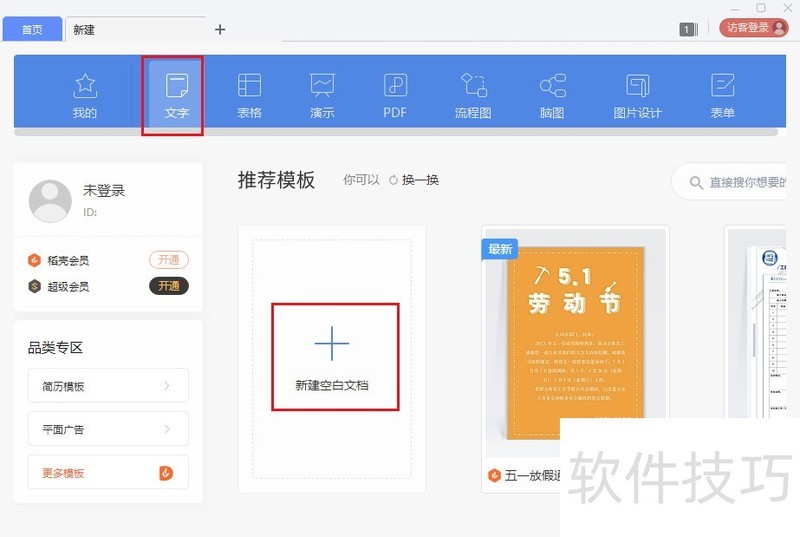
2、 在空白文档内输入主字符。
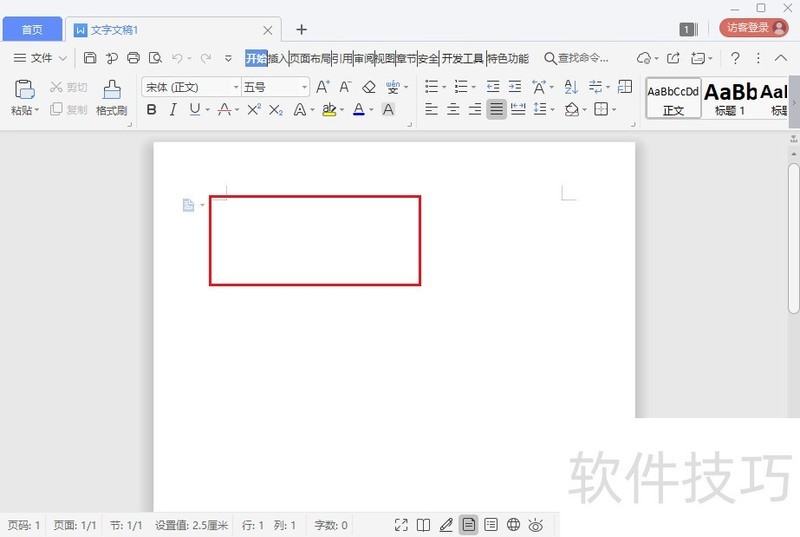
3、 这里输入【a】为例。
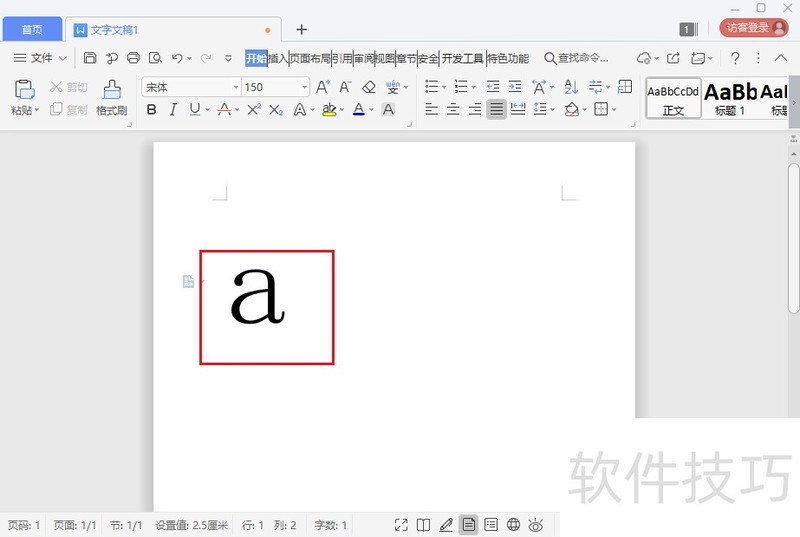
4、 点击工具栏的上标图标。
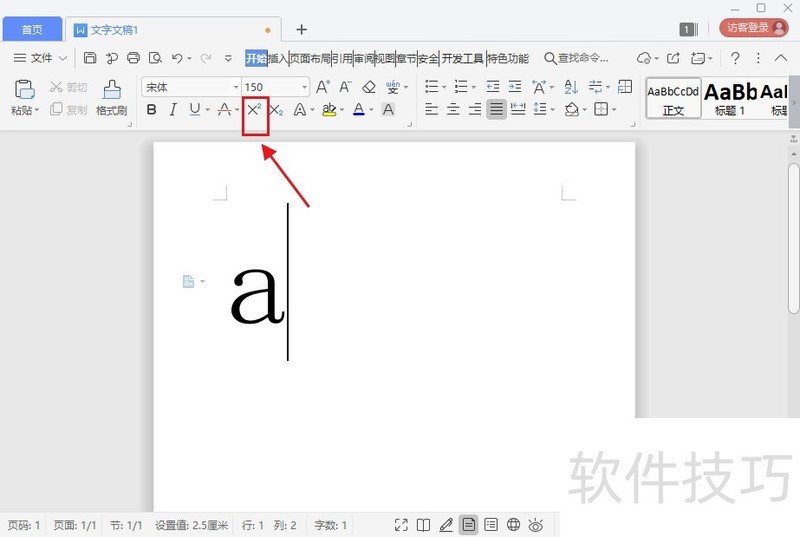
文章标题:wps 2019文字怎么设置上标效果?
文章链接://www.hpwebtech.com/jiqiao/208534.html
为给用户提供更多有价值信息,ZOL下载站整理发布,如果有侵权请联系删除,转载请保留出处。
相关软件推荐
其他类似技巧
- 2024-08-23 15:52:02wps 2019文字怎么设置上标效果?
- 2024-08-23 15:51:01WPS2019如何插入word文本垂直框列表
- 2024-08-23 15:47:02WPS文档输出为PDF时取消脚注和尾注链接
- 2024-08-23 15:45:02如何用wps做出ppt的图文穿插效果
- 2024-08-23 15:43:02介绍wps的不同颜色的设置差异和操作方式
- 2024-08-23 15:42:02如何计算企业工龄
- 2024-08-23 15:38:02如何在wps文字中创建梯形列表
- 2024-08-23 15:36:02wps文字文档怎么插入单下划线
- 2024-08-23 15:32:01WPS中的ppt怎么批量保存无水印的图片?
- 2024-08-23 15:30:02WPS文档如何设置不压缩文件中的图像
金山WPS Office软件简介
WPS大大增强用户易用性,供用户根据特定的需求选择使用,并给第三方的插件开发提供便利。ZOL提供wps官方下载免费完整版。软件特性:办公, 由此开始新增首页, 方便您找到常用的办公软件和服务。需要到”WPS云文档”找文件? 不用打开资源管理器, 直接在 WPS 首页里打开就行。当然也少不了最近使用的各类文档和各种工作状... 详细介绍»









